Sommario
Il tutorial spiega le basi del tasso di rendimento interno modificato, in che modo è diverso dal TIR e come calcolare il MIRR in Excel.
Per molti anni, gli esperti di finanza e i libri di testo hanno messo in guardia dai difetti e dalle carenze del tasso di rendimento interno, ma molti dirigenti continuano a utilizzarlo per valutare i progetti di capitale. Si divertono a vivere sul filo del rasoio o semplicemente non sono a conoscenza dell'esistenza del MIRR? Sebbene non sia perfetto, il tasso di rendimento interno modificato risolve i due problemi principali del TIR e fornisce una valutazione più realistica.Vi presentiamo la funzione MIRR di Excel, che oggi è il nostro ospite d'onore!
Che cos'è il MIRR?
Il tasso di rendimento interno modificato (MIRR) è una metrica finanziaria per stimare la redditività di un progetto e classificare investimenti di pari entità. Come suggerisce il nome, il MIRR è una versione modificata del tradizionale tasso di rendimento interno che mira a superare alcune carenze dell'IRR.
Tecnicamente, il MIRR è il tasso di rendimento al quale il valore attuale netto (VAN) dei flussi terminali in entrata è uguale all'investimento (cioè al flusso in uscita); mentre il TIR è il tasso che rende il VAN nullo.
L'IRR implica che tutti i flussi di cassa positivi vengano reinvestiti al tasso di rendimento proprio del progetto, mentre il MIRR consente di specificare un tasso di reinvestimento diverso per i flussi di cassa futuri. Per ulteriori informazioni, consultare MIRR vs. IRR.
Come si interpreta il tasso di rendimento del MIRR? Come per il TIR, più grande è meglio è :) Quando il tasso di rendimento interno modificato è l'unico criterio, la regola decisionale è molto semplice: un progetto può essere accettato se il suo MIRR è maggiore del costo del capitale (hurdle rate) e rifiutato se il tasso è inferiore al costo del capitale.
Funzione MIRR di Excel
La funzione MIRR di Excel calcola il tasso di rendimento interno modificato per una serie di flussi di cassa che si verificano a intervalli regolari.
La sintassi della funzione MIRR è la seguente:
MIRR(valori, tasso_finanziario, tasso_di_rinvestimento)Dove:
- Valori (obbligatorio) - una matrice o un intervallo di celle che contiene i flussi di cassa.
- Tasso_finanziario (obbligatorio) - il tasso di interesse che viene pagato per finanziare l'investimento. In altre parole, è il costo del prestito in caso di flussi di cassa negativi. Deve essere fornito come percentuale o come numero decimale corrispondente.
- Tasso di reinvestimento (obbligatorio) - il tasso di rendimento composto al quale vengono reinvestiti i flussi di cassa positivi. Viene fornito come percentuale o come numero decimale.
La funzione MIRR è disponibile in Excel per Office 365, Excel 2019, Excel 2016, Excel 2013, Excel 2010 e Excel 2007.
5 cose da sapere sul MIRR in Excel
Prima di procedere al calcolo del TIR modificato nei vostri fogli di lavoro Excel, ecco un elenco di punti utili da ricordare:
- I valori devono contenere almeno un positivo (che rappresenta il reddito) e uno negativo (che rappresenta l'esborso); altrimenti si verifica un errore #DIV/0!
- La funzione MIRR di Excel presuppone che tutti i flussi di cassa si verifichino in corrispondenza di intervalli di tempo regolari e utilizza l'ordine dei valori per determinare l'ordine dei flussi di cassa. Assicurarsi quindi di inserire i valori in ordine cronologico .
- È implicito che tutti i flussi di cassa si verifichino al momento dell'acquisto. fine di un periodo .
- Solo valori numerici Il testo, i valori logici e le celle vuote vengono ignorati, mentre i valori zero vengono elaborati.
- Un approccio comune è quello di utilizzare il costo medio ponderato del capitale come tasso_di_rinvestimento ma siete liberi di inserire qualsiasi tasso di reinvestimento che ritenete opportuno.
Come calcolare il MIRR in Excel - esempio di formula
Il calcolo del MIRR in Excel è molto semplice: basta inserire i flussi di cassa, il costo del prestito e il tasso di reinvestimento negli argomenti corrispondenti.
A titolo di esempio, troviamo il TIR modificato per una serie di flussi di cassa in A2:A8, tasso di finanziamento in D1 e tasso di reinvestimento in D2. La formula è molto semplice:
=MIRR(A2:A8,D1,D2)
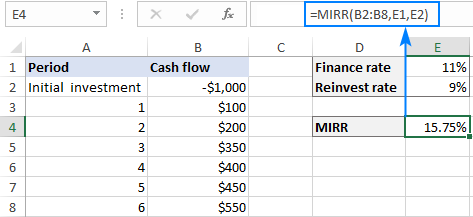
Suggerimento: se il risultato viene visualizzato come numero decimale, impostare il parametro Percentuale alla cella della formula.
Modello MIRR in Excel
Per valutare rapidamente diversi progetti di dimensioni diseguali, creiamo un modello MIRR. Ecco come fare:
- Per i valori dei flussi di cassa, creare un intervallo dinamico definito in base a questa formula:
=OFFSET(Foglio1!$A$2,0,0,COUNT(Foglio1!$A:$A),1)Dove Foglio1 è il nome del foglio di lavoro e A2 è l'investimento iniziale (primo flusso di cassa).
Date alla formula di cui sopra un nome a piacere, ad esempio Valori .
Guarda anche: Excel: conteggio delle celle contenenti testo specifico (corrispondenza esatta e parziale)Per i passaggi dettagliati, vedere Come creare un intervallo dinamico con nome in Excel.
- È possibile assegnare un nome alle celle contenenti i tassi di finanziamento e di reinvestimento. Per assegnare un nome a una cella, è possibile utilizzare uno dei metodi descritti in Come definire un nome in Excel. Si noti che l'assegnazione di un nome a queste celle è facoltativa; funzionano anche i riferimenti regolari.
- Fornire i nomi definiti creati alla formula MIRR.
Per questo esempio, ho creato i seguenti nomi:
- Valori - la formula OFFSET descritta sopra
- Tasso_finanziario - cella D1
- Tasso di reinvestimento - cella D2
Quindi, la nostra formula MIRR assume questa forma:
=MIRR(Valori, Tasso_di_finanziamento, Tasso_di_rinvestimento)
Ora è possibile digitare un numero qualsiasi di valori nella colonna A, a partire dalla cella A2, e la calcolatrice MIRR con formula dinamica fornirà immediatamente un risultato:
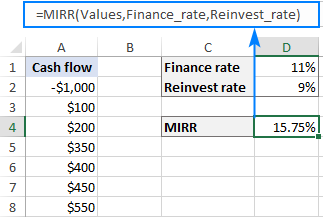
Note:
- Affinché il modello MIRR di Excel funzioni correttamente, i valori devono essere inseriti in celle adiacenti senza spazi vuoti.
- Se le celle del tasso di finanziamento e del tasso di reinvestimento sono vuote, Excel presume che siano uguali a zero.
MIRR vs. IRR: qual è il migliore?
Sebbene le basi teoriche del MIRR siano ancora controverse tra gli studiosi di finanza, in generale è considerato un'alternativa più valida del TIR. Se non si è sicuri di quale metodo produca risultati più accurati, come compromesso si possono calcolare entrambi, tenendo presenti le seguenti limitazioni.
Limiti del TIR
Sebbene il TIR sia una misura comunemente accettata dell'attrattiva di un investimento, presenta diversi problemi intrinseci. Il MIRR ne risolve due:
1. Tasso di reinvestimento
La funzione IRR di Excel lavora sotto l'ipotesi che i flussi di cassa intermedi siano reinvestiti al tasso di rendimento pari all'IRR stesso. Il problema è che nella vita reale, in primo luogo, un tasso di reinvestimento tende ad essere più basso di un tasso di finanziamento e più vicino al costo del capitale dell'azienda e, in secondo luogo, il tasso di sconto può cambiare sostanzialmente nel tempo. Di conseguenza, l'IRR spesso fornisce un risultato eccessivamente ottimistico.sul potenziale del progetto.
Il MIRR riflette più accuratamente la redditività dell'investimento perché considera sia il tasso di finanziamento che quello di reinvestimento e consente di modificare il tasso di rendimento previsto da una fase all'altra di un progetto a lungo termine.
2. Soluzioni multiple
In caso di alternanza di valori positivi e negativi (cioè se una serie di flussi di cassa cambia segno più di una volta), il TIR può fornire più soluzioni per lo stesso progetto, generando incertezza e confusione. Il MIRR è progettato per trovare un solo valore, eliminando il problema dei TIR multipli.
Limitazioni MIRR
Alcuni esperti di finanza ritengono che il tasso di rendimento prodotto dal MIRR sia meno affidabile perché non sempre i guadagni di un progetto vengono reinvestiti completamente. Tuttavia, è possibile compensare facilmente gli investimenti parziali modificando il tasso di reinvestimento. Ad esempio, se si prevede che i reinvestimenti guadagnino il 6%, ma è probabile che venga reinvestita solo la metà dei flussi di cassa, utilizzare il tasso di reinvestimento del MIRR. tasso_di_rinvestimento del 3%.
Funzione MIRR non funzionante
Se la formula MIRR di Excel dà luogo a un errore, i punti principali da controllare sono due:
- Errore #DIV/0! Si verifica se l'opzione valori non contiene almeno un valore negativo e uno positivo.
- #VALORE! errore Si verifica se l'opzione tasso_finanziario o tasso_di_rinvestimento è un argomento non numerico.
Ecco come utilizzare il MIRR in Excel per trovare il tasso di rendimento modificato. Per esercitarvi, potete scaricare la nostra cartella di lavoro di esempio per il calcolo del MIRR in Excel. Vi ringrazio per la lettura e spero di vedervi sul nostro blog la prossima settimana!

